iDRAC又称为Integrated Dell Remote Access Controller,也就是集成戴尔远程控制卡,iDRAC卡相当于是附加在服务器上的一台小电脑,通过与服务器主板上的管理芯片BMC进行通信,监控与管理服务器的硬件状态信息。它拥有自己的系统和IP地址,与服务器上的OS无关。是管理员进行远程访问和管理的利器。在戴尔第12代服务器中,iDRAC的版本升级到了iDRAC 7。iDRAC 7卡与生命周期管理控制器Lifecycle Controller 集成在一起,提供简化服务器生命周期管理。
IDRAC卡的功能:
在较少服务器管理的环境中,iDRAC7可以实现一对一的服务器远程管理与监控。服务器硬件一般都放置在数据中心,不容易被访问到。使用iDRAC可以非常容易实现远程访问服务器,进行配置、部署、监控以及后续的维护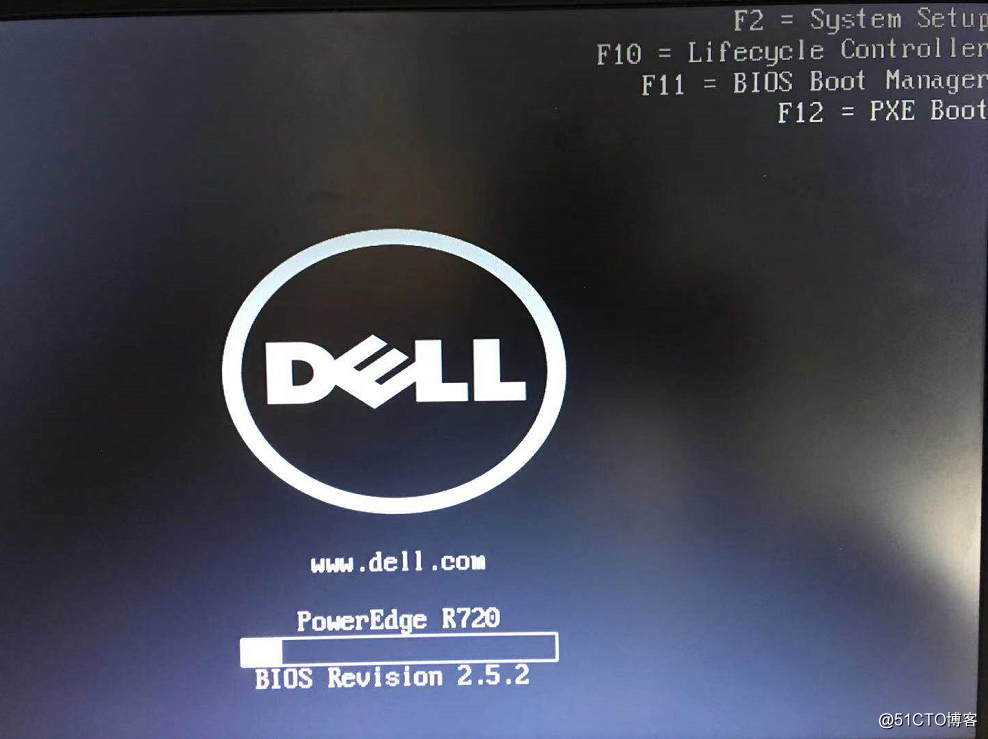
CTRL+R 进入raid配置界面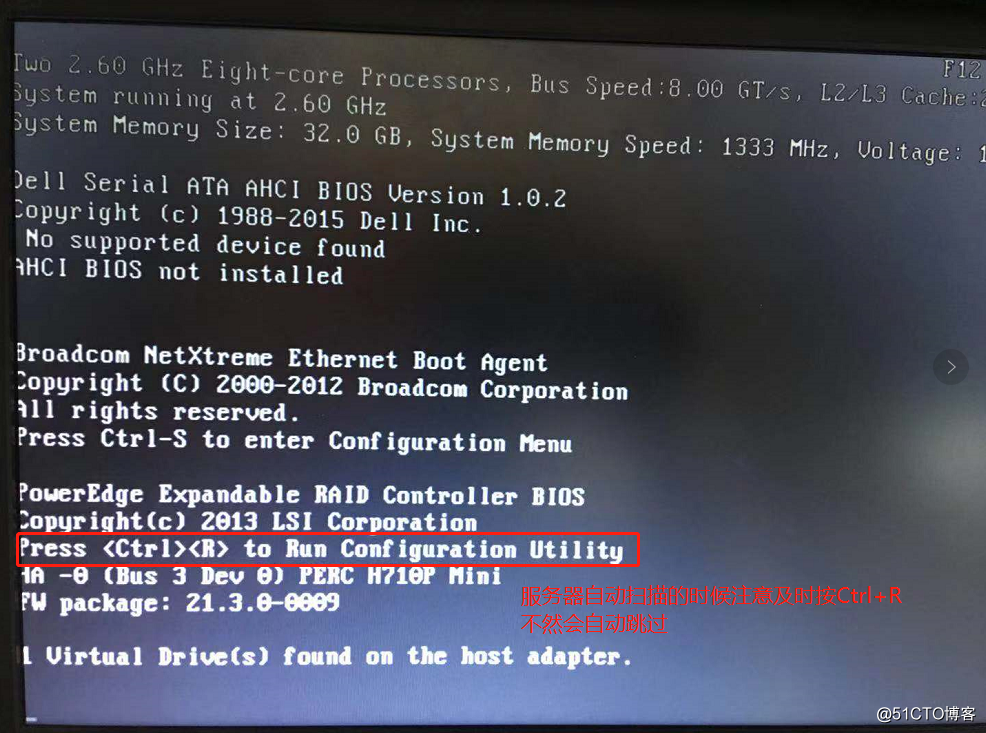
重新创建新虚拟磁盘:
按F2键后,选择CREATE NEW VD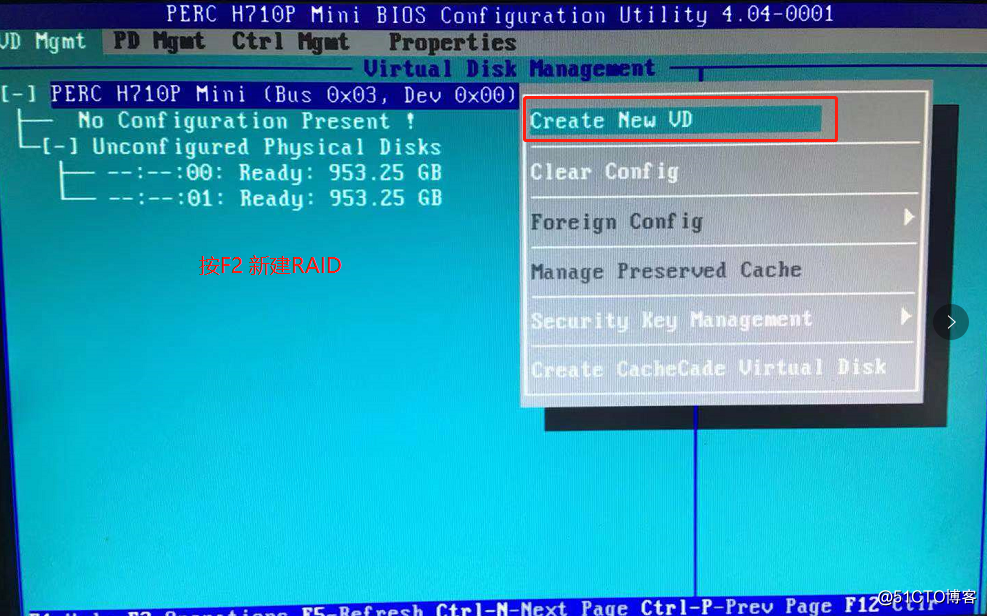
将光标移至Physical Disks列表中,上下移动至需要选择的硬盘位置,按空格键来选择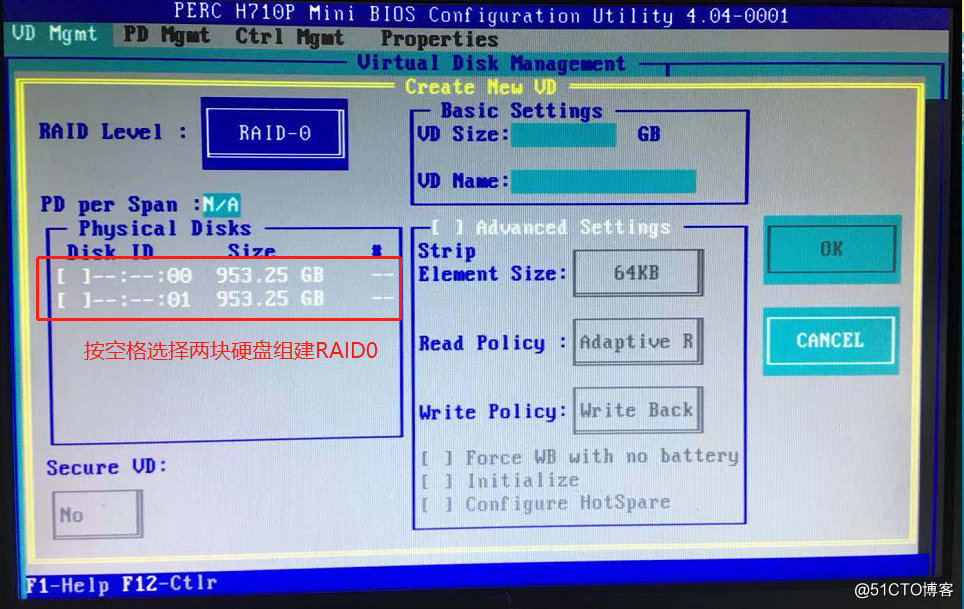
选择需要配置的raid级别,我这里是raid0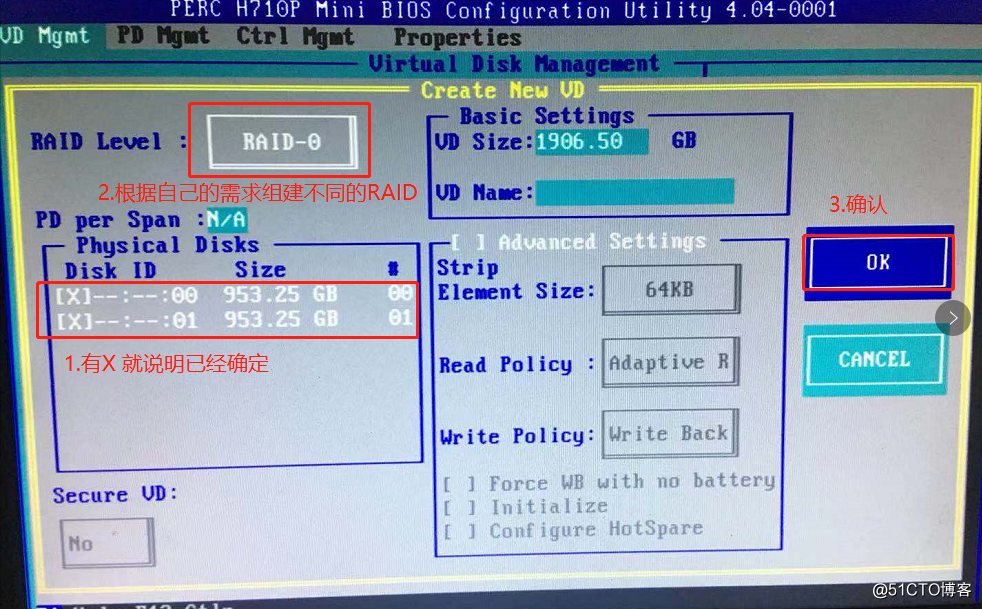
按照步骤将初始化硬盘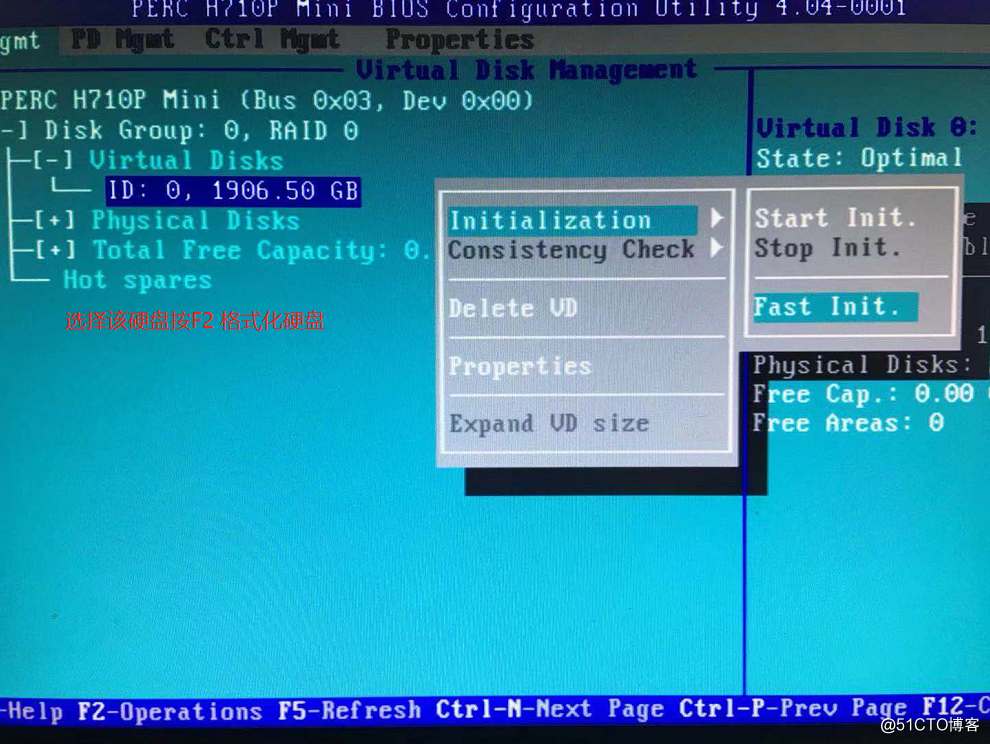
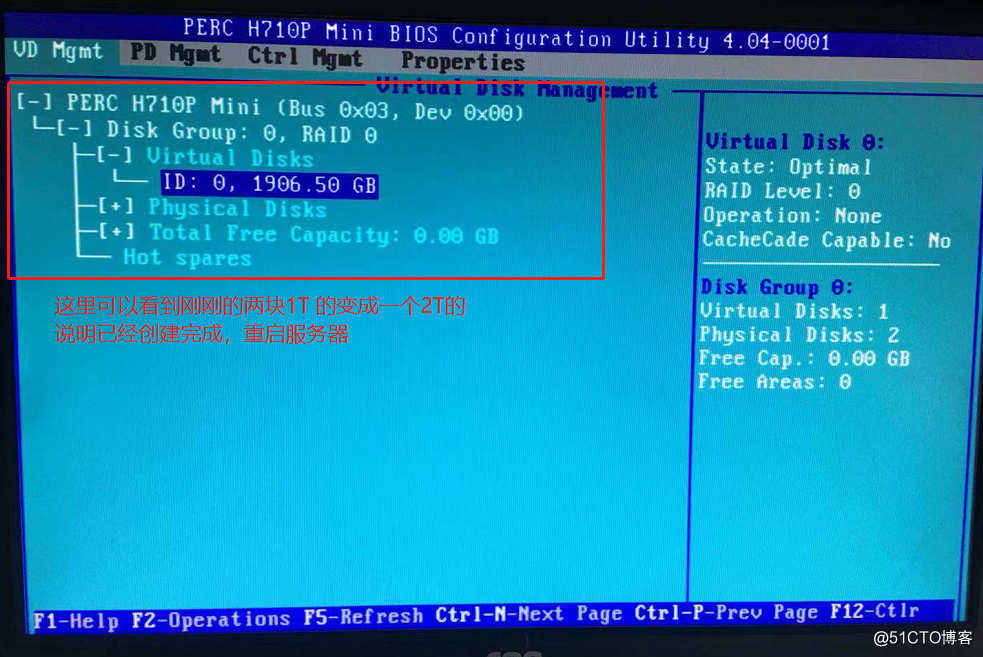
通过IDRAC卡安装Centos 7操作系统过程:
IDRAC配置IP方便用windows连接管理服务器
重启电脑按F2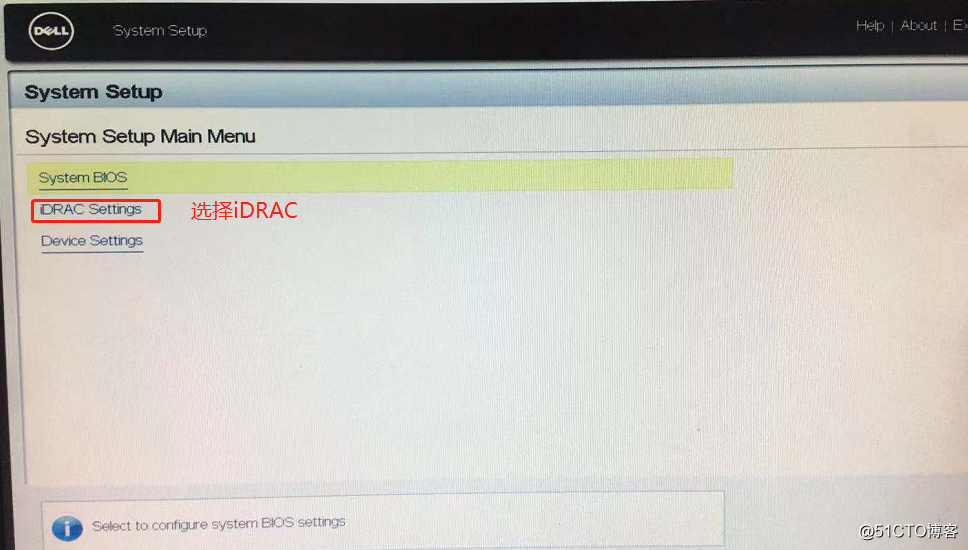
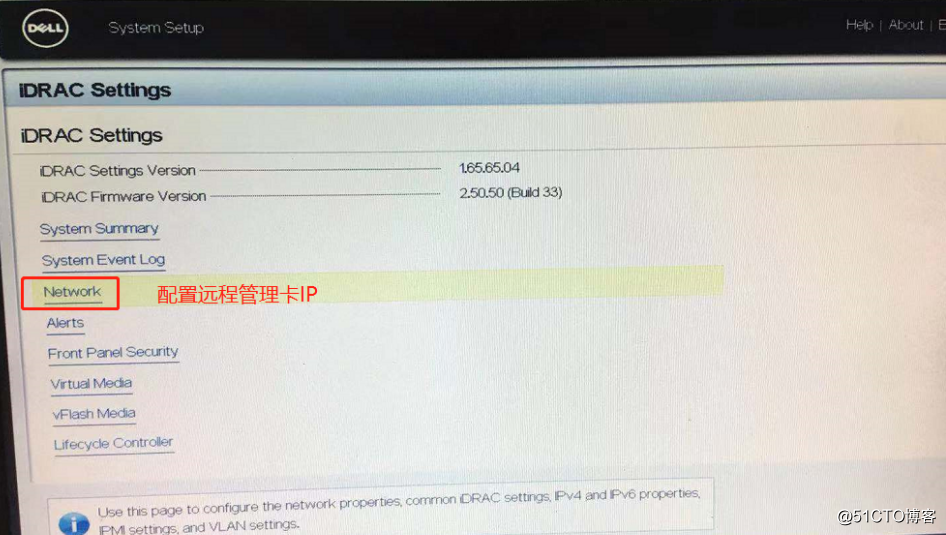
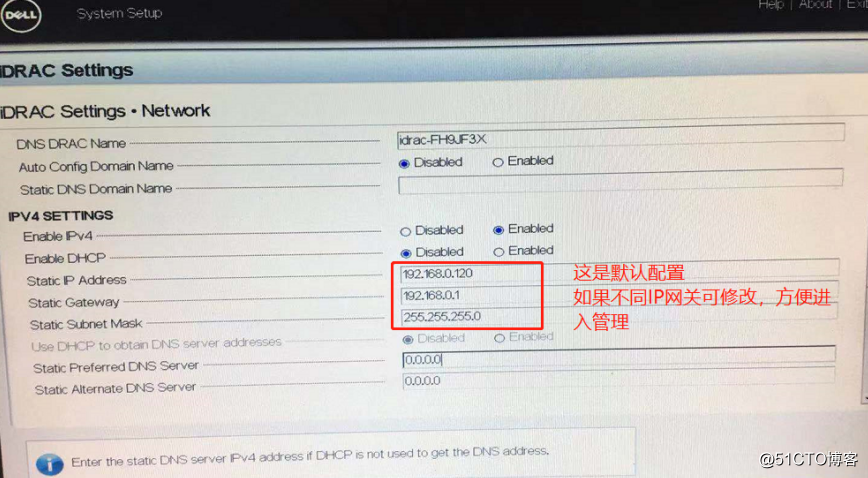
配置完成后用windows系统浏览器访问你配置的IP
用户名是root,密码是calvin 默密码
提示你更改密码,根据自己的需求修改或跳过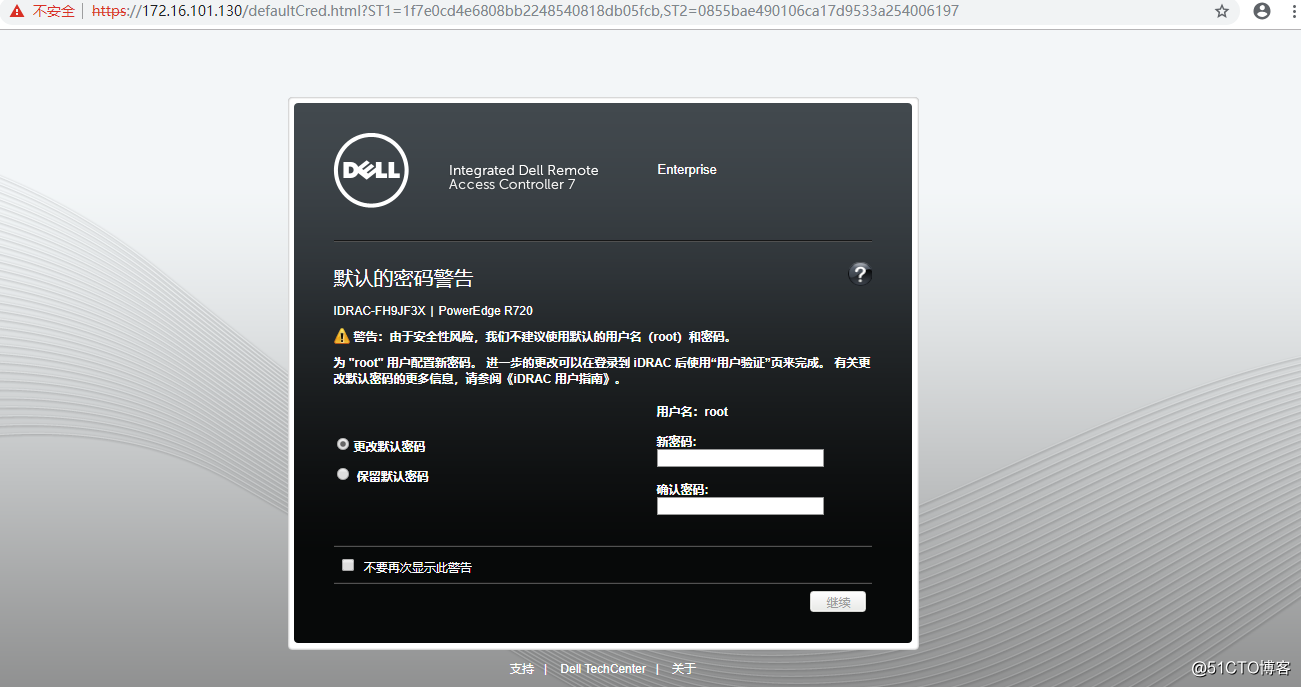
进入这个界面后去下载java插件
安装java环境,必须要安装,推荐安装当前最新版本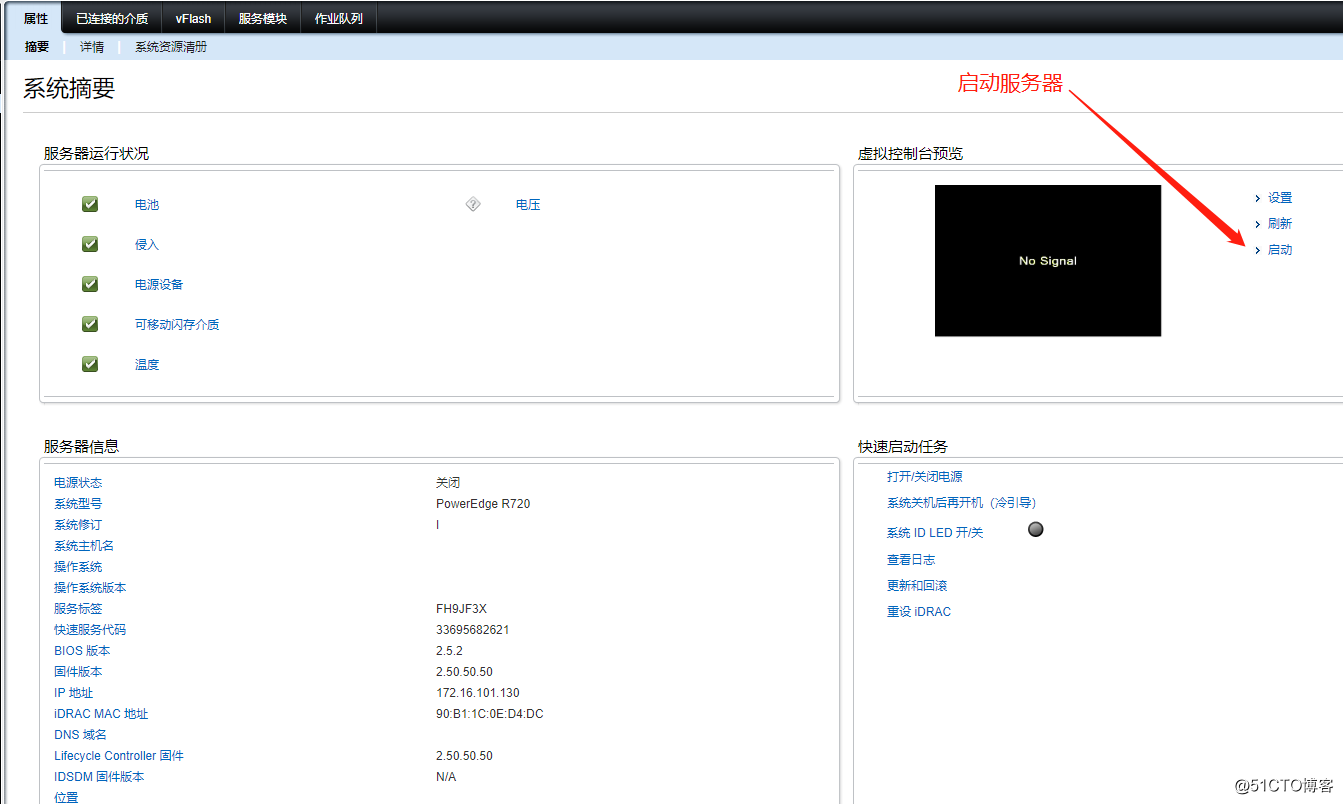
会下载一个文件使用Java打开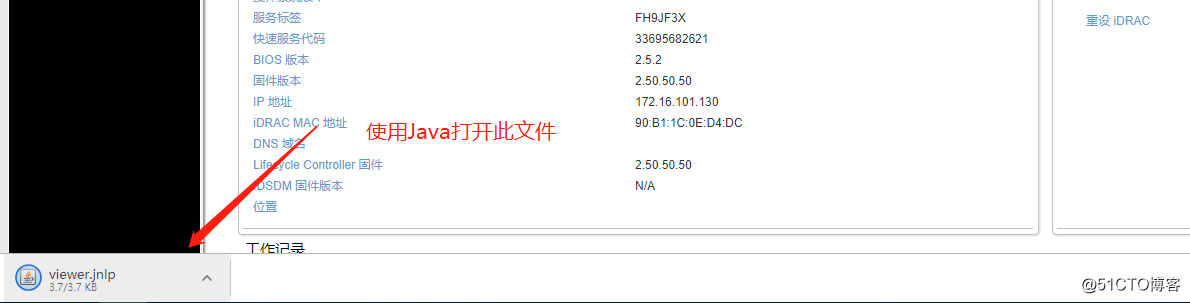
速度稍微快一点,点击确认接收,不然你下载的文件很快会失效连接不了
需要重新启动下载文件重新点击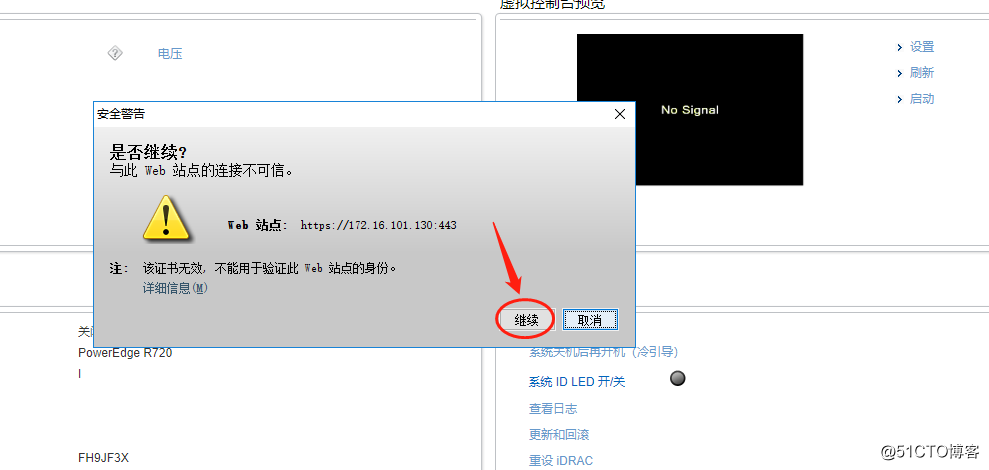
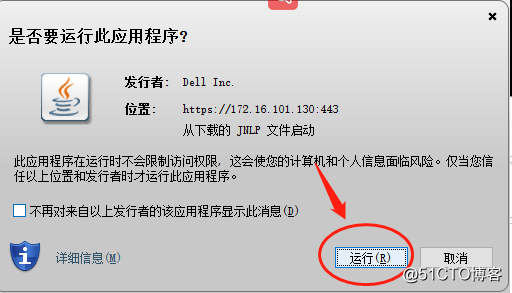
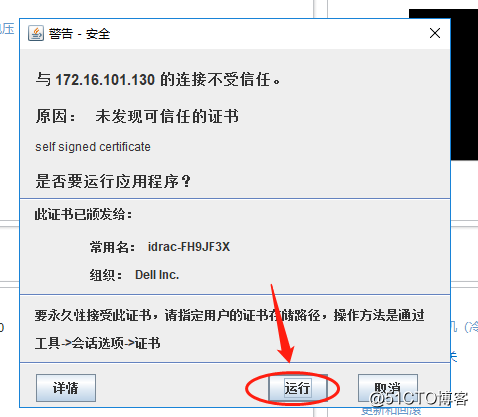
创建虚拟介质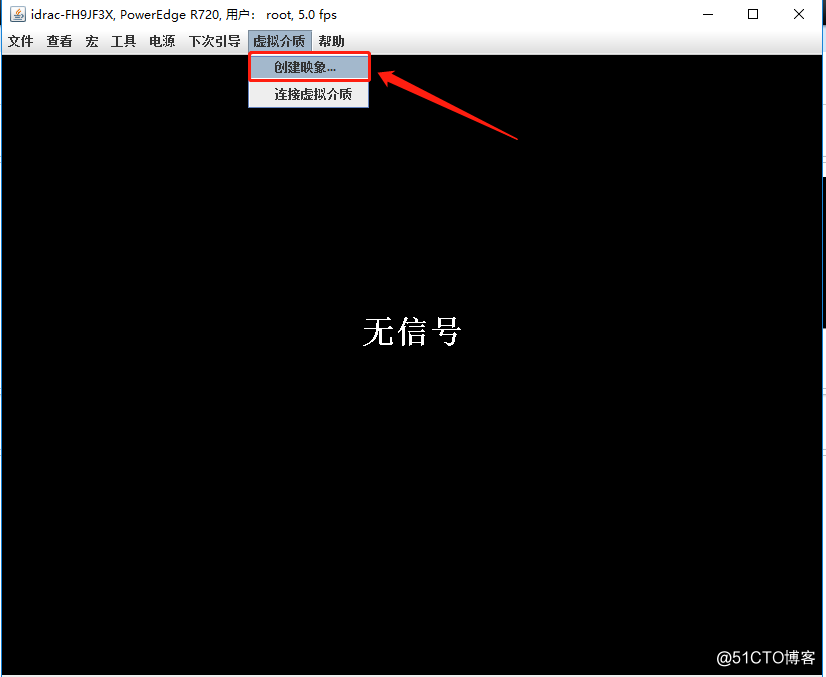
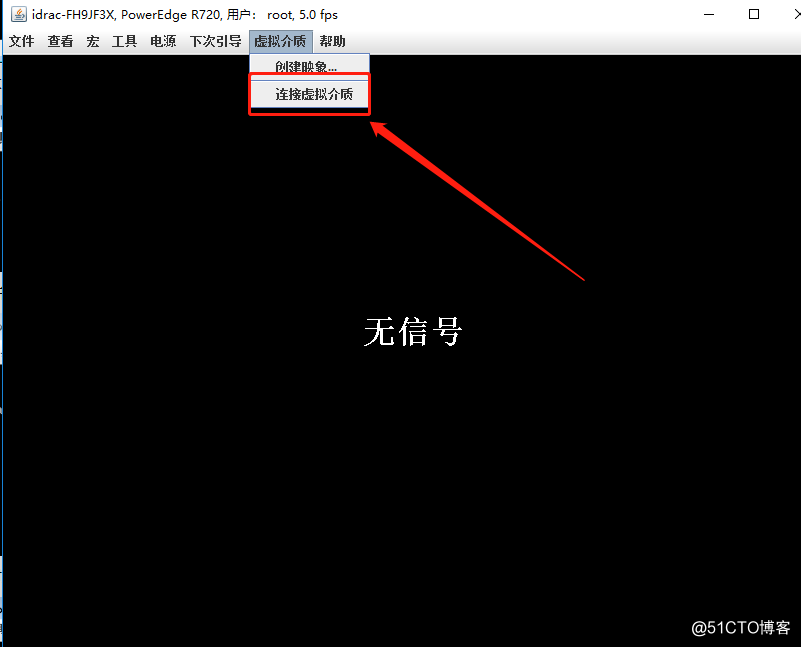
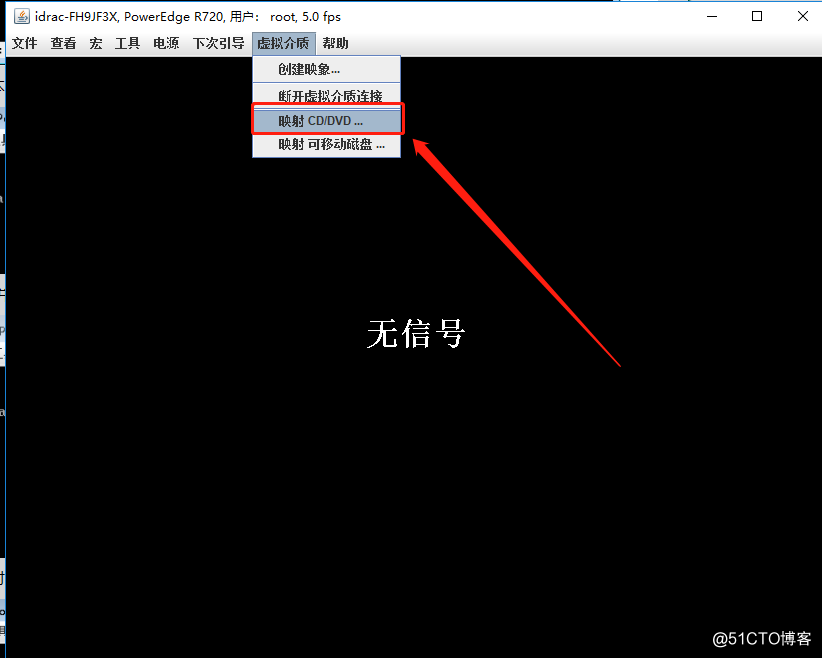
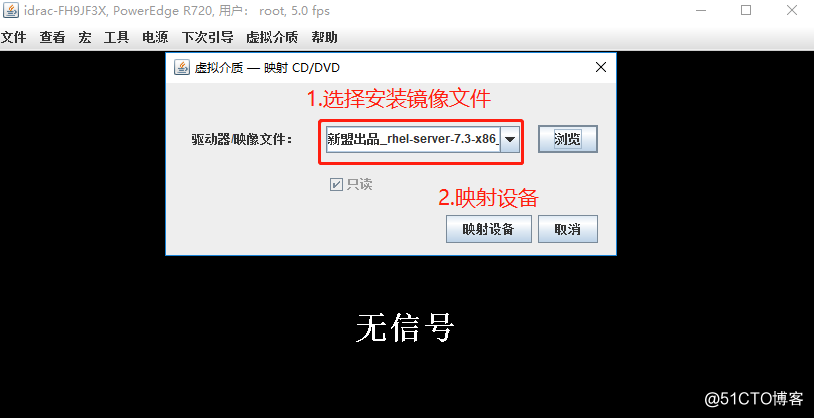
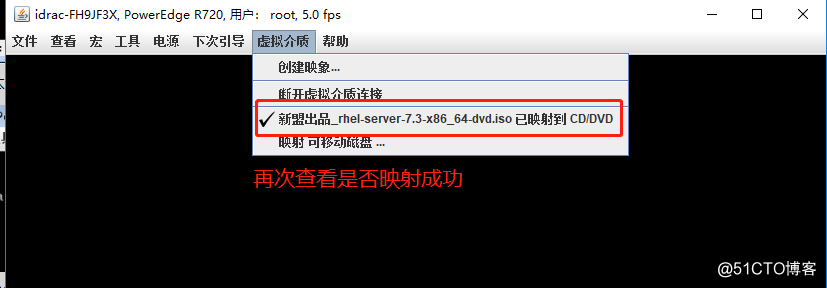
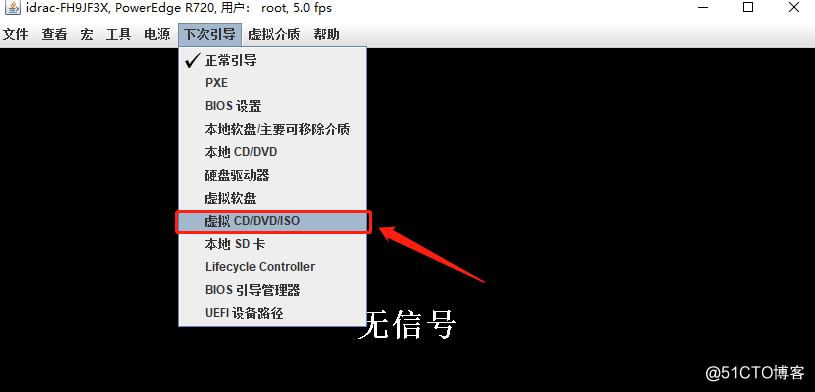
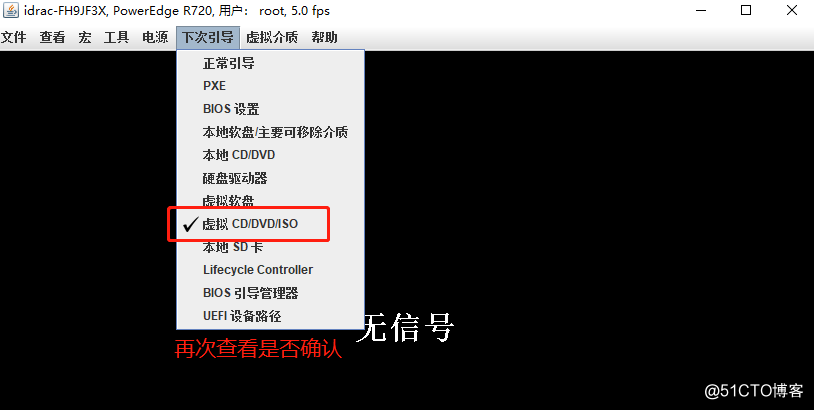
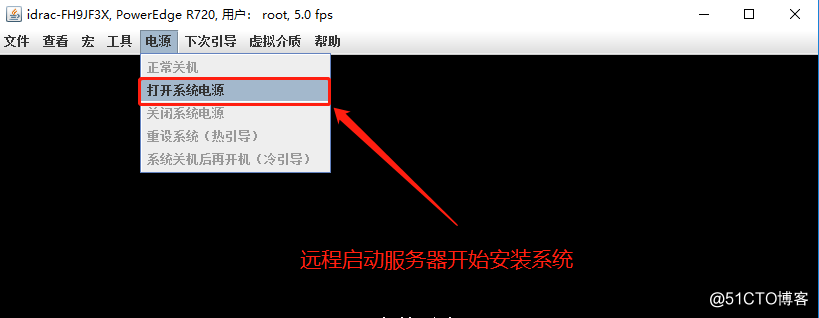
启动服务器耐心等待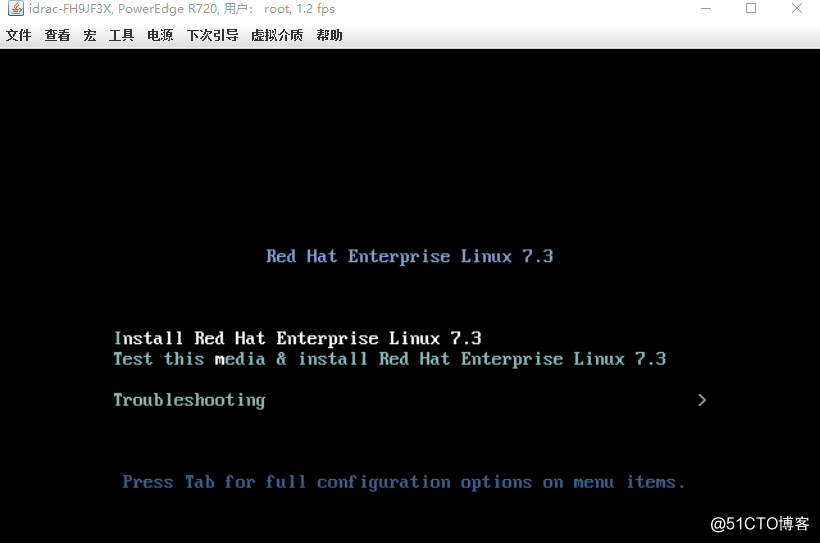
以上已经完成开始安装系统,是不是很简单,开始操作吧
戴尔R720服务器通过iDRAC卡远程安装Rad Hat7.2
原文:https://blog.51cto.com/13938402/2361390